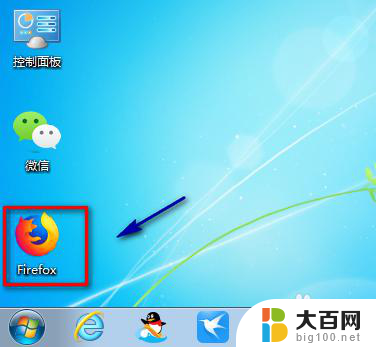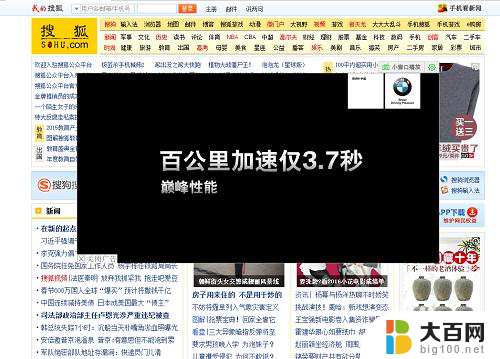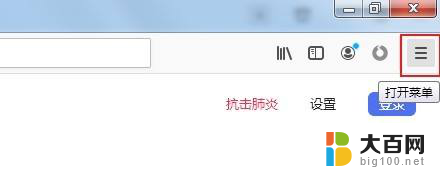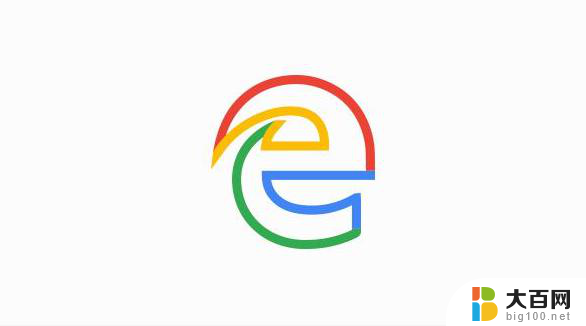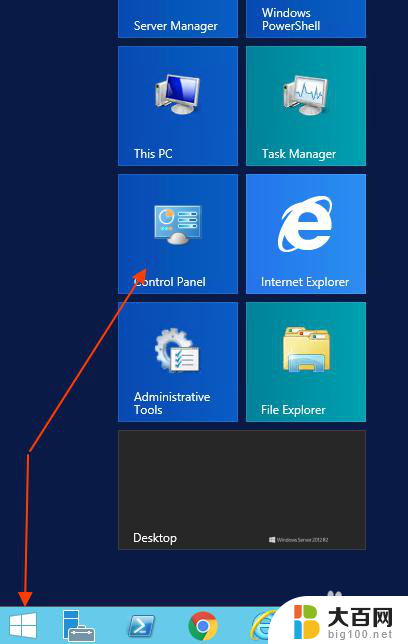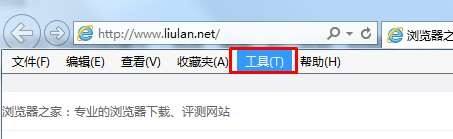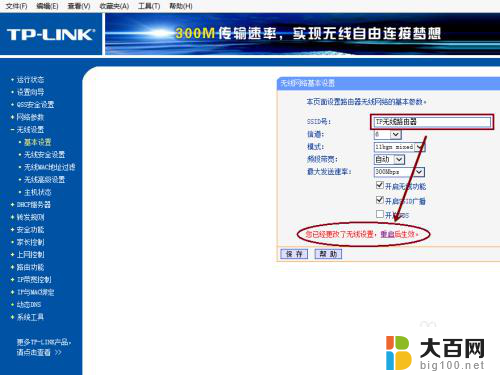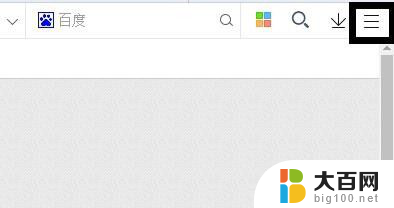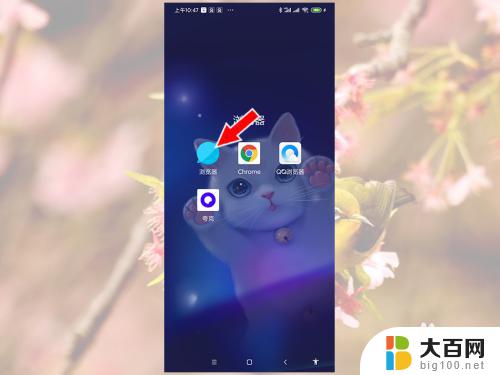火狐浏览器乱码解决方法 火狐浏览器中文乱码的解决办法
火狐浏览器乱码解决方法,在日常使用火狐浏览器的过程中,我们有时会遇到中文乱码的问题,这给我们的上网体验带来了一些困扰,幸运的是火狐浏览器提供了一些解决乱码问题的方法,让我们能够轻松解决这个烦人的问题。接下来我将介绍一些简单而有效的方法,帮助您解决火狐浏览器中文乱码的困扰。无论是在浏览网页还是在使用网页编辑器时,这些方法都能帮助您正常显示中文内容,提升您的上网体验。
具体步骤:
1.打开桌面的火狐浏览器,进入主界面右键点击上方任务栏的空白区域。在属性框里选择【Menu Bur(菜单栏)】选项
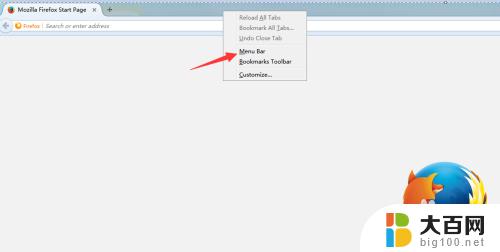
2.然后我们在上方任务栏就可以看到【菜单栏选项】,点击【tools(工具)】
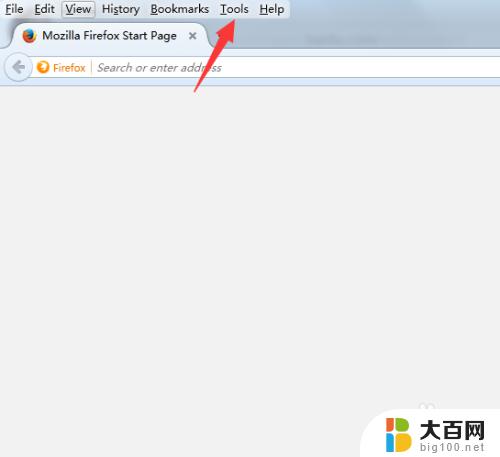
3.在弹出的tool菜单中,找到【Page Info】
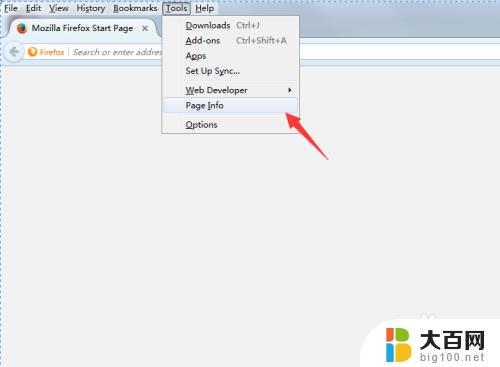
4.在弹出的对话框里点击上方的【general】,然后查看下方的【Encoding】,查看我们浏览器当前的编码方式。是否为【UTF-8】
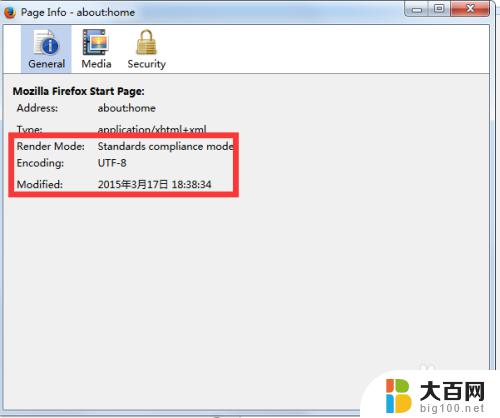
5.如果编码方式不是UTF-8,我们点击菜单栏中的【view】
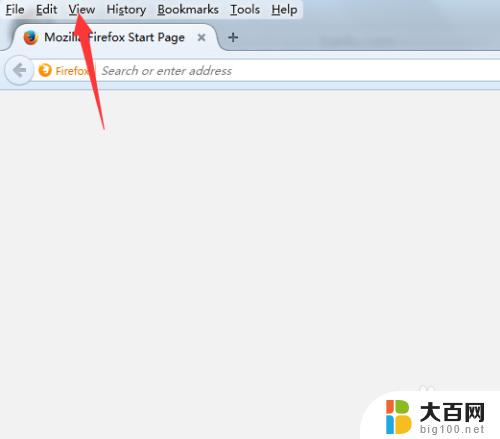
6.然后在弹出的菜单栏中选择【character encoding】,在编码列表中选择Unicode编码方式。点击保存
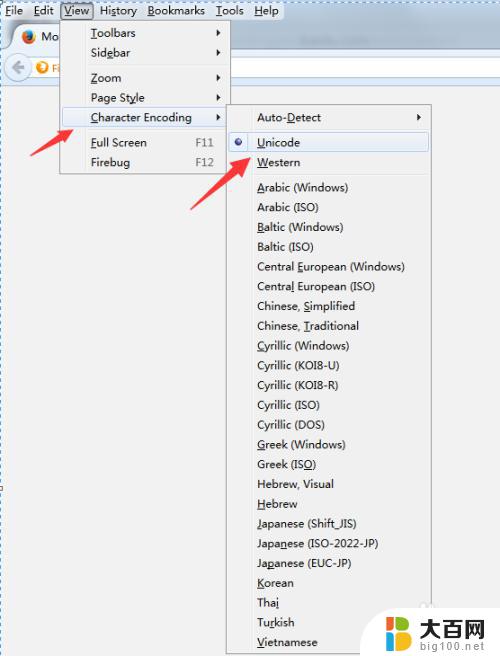
7.再次打开浏览器,找到之前乱码的网页,就会发现问题已经解决。
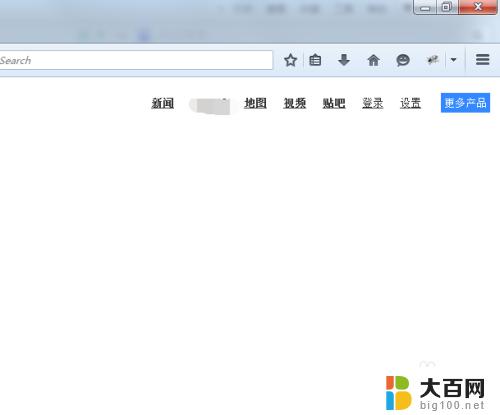
以上是有关解决火狐浏览器乱码的方法的全部内容,如果您也遇到了类似的情况,可以按照本文提供的方法进行解决。